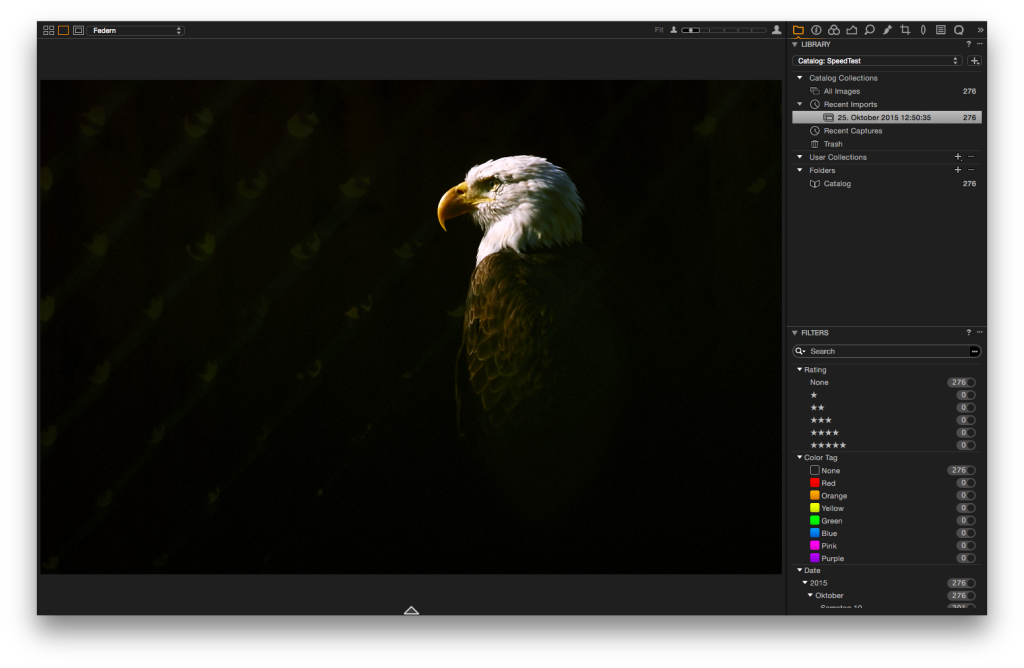
Im letzten Beitrag zu Capture One Pro 8 berichtete ich über die Vorschauen, die Capture One genau wie Lightroom berechnet um eine schnelle Anzeige der Bilder zu ermöglichen. Ich schilderte grundsätzliche Unterschiede im Verhalten zwischen den beiden Programmen und dass Capture One die Bilder generell für eine kurze Zeit unscharf anzeigt.
Ich versuche im Übrigen nicht meinen Lightroom-Workflow nachzubilden – dann hätte ich das Handtuch schon nach 30 Minuten geworfen smile Nein, ich versuche einen gängigen Weg der Fotos von der Speicherkarte bis zum fertigen Bild zu finden, der möglichst schnell und bequem ist. Natürlich gelten Erfahrungen, die ich mit Lightroom gemacht habe, als Grundlage – Ich beharre aber nicht darauf wenn es dafür andere oder sogar bessere Wege gibt.
Nun, ich bin ganz frisch dabei mir die Software anzusehen und ich kann nicht ausschließen, dass ich irgendwelche Dinge übersehe. Also dachte ich mir: “Frag doch mal den Support” – Und das tat ich.
Die Antwort kam schneller und fiel umfangreicher aus als ich es erwartet hatte…
Montag, kurz vor 16 Uhr schilderte ich meine Beobachtungen an Phase One über das Ticket-System auf deren Webseite. Ich erzählte, dass die 1:1-Vorschauen von Lightroom zwar eine Weile brauchten um berechnet zu werden, dann aber einen schnellen Zoom ermöglichten. Außerdem schrieb ich, dass Lightroom eben sofort ein scharfes Bild zeigt beim Blättern durch die Bilder (meistens jedenfalls), Capture One dagegen grundsätzlich nicht.
Und jetzt festhalten – Die Antwort war bereits am selben Tag um 20.30 Uhr gekommen! Respekt smile
Und was für eine Antwort! Eher ein eigener Blogbeitrag von Länge und Inhalt her smile Ich habe jetzt keine Langzeiterfahrungen mit dem Support aber dieser Kontakt war sehr positiv.
Zusammenfassung vorweg
Auch eine lange und gute Antwort täuscht nicht darüber hinweg, dass das Verhalten bei Capture One eben so ist wie ich es beobachtet hatte. Zumindest auf meiner Maschine muss ich damit leben, dass die Bilder, trotz Vorschauen, zunächst kurz unscharf gezeigt werden. Ist so. Jedenfalls dann, wenn sie groß sind. Je größer die Proxies, desto langsamer wird es. Etwas unglücklich ist, dass man eigentlich keine großen Proxies benötigt und vieles mit kleinen Proxies deutlich schneller wird – dann aber kommt die Situation, wo man ohne große Proxies nicht arbeiten möchte.
Eine wirkliche Lösung gibt es also nicht – Aber der Reihe nach.
Ich schreibe es nicht zum ersten Mal: Mein Test bezieht sich auf einen Core2Duo MacBook Pro, den ich 2009 gekauft habe. Ja, ich benutze meine Computer länger als 1-3 Jahre und ja, es ist eigentlich ein neues Gerät fällig – Ich denke aber nicht, dass ich noch während der Testphase von Capture One Pro 8 ein neues Gerät kaufen werde wink Solltet Ihr also Erfahrungen auf neueren Macs haben, bin ich sehr an Ergänzungen und Kommentaren interessiert.
Kleine Proxies bringen Geschwindigkeit
Allgemeine Tipps, vermutlich ein schöner Textbaustein, waren natürlich auch dabei – möglichst wenig andere Anwendungen laufen haben um möglichst viel Speicher und CPU für Capture One zur Verfügung zu stellen… ja ach wink
Es wurde mir noch mal erklärt, dass ich wirklich schauen sollte, wie groß mein Viewer-Fenster üblicherweise ist – Das könnte ich mit einem Screenshot schnell ausmessen. Wenn ich immer die Tools eingeblendet habe, dann ist der Viewer ja deutlich schmaler als 1440 Pixel. Ich habe es mal gemessen: 1135 Pixel, wenn ich Capture One im Vollbildmodus betreibe. Eine Vorschaugröße von 1152 Pixel ist der Eintrag der am dichtesten dran kommt.
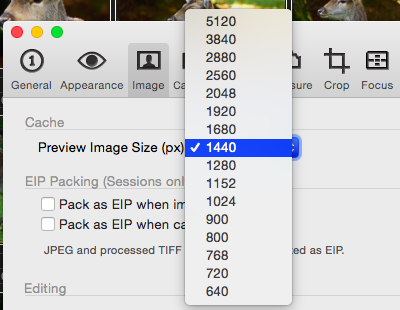
Ich habe mal nachgesehen – Im Cache meines kleinen Test-Katalogs liegen 213,5 MB mit gerechneten 1440-Pixel-Vorschauen
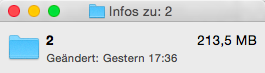
Neugierig wie ich bin, habe ich die Größe jetzt nochmals reduziert auf 1152-Pixel-Vorschauen. Nach Neuberechnung der Proxies blieben noch 153 MB übrig – über 60 MB gespart bei 276 Bildern.

Tatsächlich war das Verhalten jetzt spürbar besser! Wenn ich nicht mehrere Bilder pro Sekunde durchblätterte sondern ein Bild mal mindestens eine halbe Sekunde lang anschaute, dann wurde das jeweils nächste Bild sofort scharf gezeigt. Da sich das Zoomverhalten mit größeren Vorschauen ohnehin nicht ändern ließ, konnte ich damit gut leben – Platz sparen, Geschwindigkeit steigern.
Teaser: Zu früh gefreut. Browsen ist mit den kleinen Proxies toll, die Bearbeitung aber nicht mehr so ganz. Mehr dazu aber in einem folgenden Beitrag.
Es wurde mir aber auch erklärt, dass die Proxies mehr als nur Vorschauen sind.
Mehr als Vorschauen
Phase One schreibt, dass die Proxies eher so etwas wie kleine RAW wären. Gemeint ist, dass diese Dateien mehr Informationen als nur ein kleines JPG enthalten. Die Proxies sollen Daten beinhalten, um die Darstellung mit verschiedenen Einstellungen zu beschleunigen – Ein Proxy soll also wissen, wie das Bild auch mit anderen Einstellungen aussehen muss ohne dass man die Vorschau neu berechnen muss.
Diese Erklärung interpretierte ich für mich so: Vermutlich beinhaltet ein Proxy gar kein fertiges JPG zur schnellen Anzeige. Stattdessen sind Pixel-Informationen in geringer Auflösung der RAW-Datei enthalten, eine Art vereinfachtes RAW, vielleicht nach dem Demosaiking. Zusätzlich sind Bearbeitungsinformationen oder Delta-Werte oder was auch immer enthalten. In Summe genügend Informationen, um möglichst schnell eine Vorschau in Echtzeit zu berechnen. Je weniger Pixel, desto schnell wird das scharfe Bild berechnet sein.
Die Proxies entsprechen bei Lightroom also eher den SmartPreviews. Mit beiden kann man die Bilder bearbeiten ohne Zugriff auf die Originale haben zu müssen – mit Lightroom praktiziere ich das, mit Capture One habe ich den Aspekt noch nicht getestet.
Der Unterschied: Lightroom hat zusätzlich zu den SmartPreviews für die Bearbeitung trotzdem noch normale Previews für die schnelle Anzeige.
Das würde erklären, warum Capture One mit größeren Proxies langsamer wird. Das bedeutet allerdings auch, dass ich ein wenig Angst vor einem MacBook Pro mit Retina-Display bekomme… Bei so einem Gerät bräuchte ich wirklich sehr große Proxies. Ob der im Gegenzug bessere Prozessor und die Grafikkarte das kompensieren können, wird sich zeigen. Solltet Ihr Capture One auf so einem Gerät im Einsatz haben, schreibt mir mal Eure Erfahrungen.
Speziell interessiert mich, wie schnell das Bild bei Euch scharf angezeigt wird wenn Ihr hineinzoomt (auf 100%), ob das Bild kurz unscharf wird wenn Ihr eine Einstellung wie Belichtung oder Kontrast ändert und wie flüssig Ihr ein Bild rotieren könnt. Schreibt bitte dazu was für einen Rechner mit welcher OS-X-Version Ihr einsetzt und welche Größe für Eure Vorschauen eingestellt ist.
Das erklärt aber auch, warum Capture One unfassbar schnell ist, wenn man Entwicklungseinstellungen eines Bildes auf eine Fülle anderer Bilder überträgt. Die Vorschauen im Browser werden blitzschnell aktualisiert. Ich muss das aber noch mal mit wirklich vielen Bildern ausprobieren.
Fazit
Entweder schnelles Blättern im Viewer oder scharfe Bearbeitung im Zoom. Beides zusammen gibt es auf meinem (alten) Macbook Pro nicht.
Der Support, mit dem ich noch einige Informationen hin und her getauscht habe, schrieb, dass auf einem Gerät mit unterstützter Grafikkarte bis zu 30fps bei der Bearbeitung möglich sein sollen. Ich weiß bisher aber nicht, welche Gerät das sind – Die FAQ von Phase One schreibt nur, dass jeder Mac mit OS-X 10.9 oder 10.10 unterstützt würden. Nun, das stimmt schon mal definitiv nicht. Mein Gerät unterstützt OpenCL 1.2 (sagt das Benchmark-Tool LuxRender, dass ich mir extra mal installiert habe). Phase One schrieb mir, dass sie OpenCL 1.2 voraussetzen, Capture One nutzt die Beschleunigung aber definitiv nicht – Es ist egal was ich in den Einstellungen wähle (und die Anwendung danach natürlich neu starte um die neuen Einstellungen zu nutzen), es ist egal, ob ich den Mac auf die interne oder dedizierte Karte (Nvidia 9400M oder 9600M GT) umschalte – an Geschwindigkeit und Verhalten von Capture One ändert sich nichts. Allerdings zeigt mir der Benchmark auch keine größeren Wunder bei meiner Hardware, es lohnt sich also für mich nicht auf OpenCL zu bestehen, da es auf diesem Gerät keine wirklichen Sprünge machen wird.
Apple selbst schreibt in einer Übersicht, dass mein Gerät nur OpenCL 1.0 unterstützen würde. Support-Informationen und Anzeige von Testprogramm widersprechen sich hier. Zusammen mit Capture One steht es allerdings 2:1 für OpenCL 1.0 – Schade.
Ist Capture One Pro 8 also schlicht nicht mehr gemacht für ältere Hardware? Das würde ich nicht mal anprangern, die Zukunft liegt vor uns und nicht 7 Jahre hinter uns smile
Nochmal – Ja, das ist ein altes Gerät. Lightroom 6 nutzt allerdings auch keine GPU-Beschleunigung auf diesem Rechner und hat die Nase dennoch vorn, was ich durchaus erstaunlich finde da ich ja wegen der Trägheit überhaupt auf die Suche nach Alternativen ging smile
Ich habe auch das Gefühl, dass Capture One im Blättern durch die Bilder langsamer wird, je mehr Bearbeitungen an einem Bild vorgenommen wurden. Durch frisch importierte Bildern blättern mit kleinen Proxies ist rasend schnell. Wendet man aber eine Hand voll Einstellungen an, verzögert der Viewer kurz wenn man zu so einem Bild blättert. Ich muss das mal genauer beobachten, es ist mir jetzt in letzter Sekunde aufgefallen nachdem ich schon geschrieben hatte, dass Capture One eben NICHT langsamer wird mit bearbeiteten Bildern – Dank der Proxies.
Capture One bietet dafür aber andere Hilfsmittel an… Ein Lupen-Tool, dass auch im Browser funktioniert und eine Fokus-Maske, die manchen Zoom überflüssig macht. Mehr dazu demnächst.
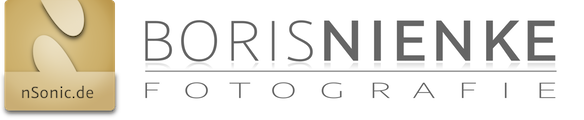
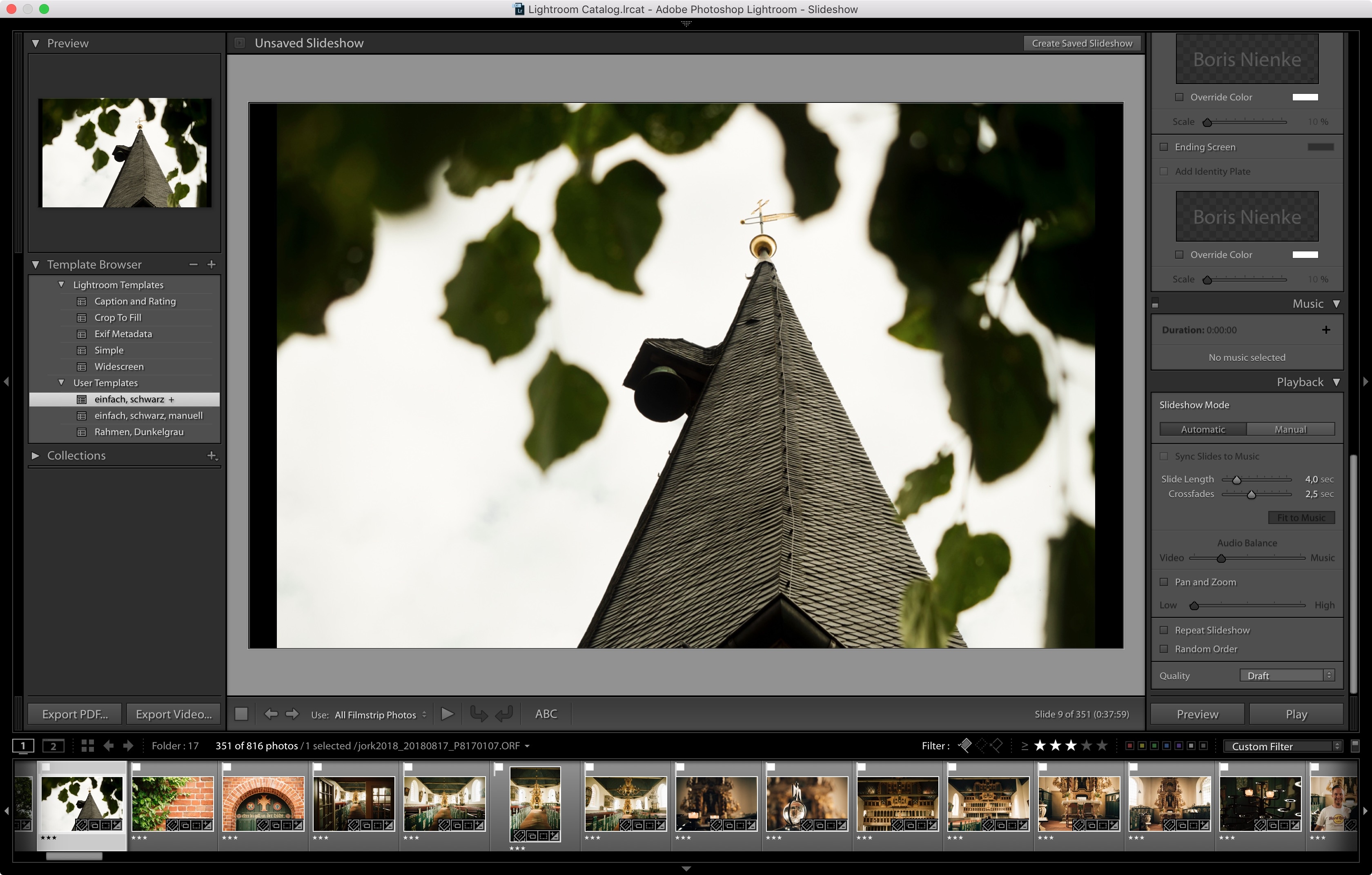




Hallo Boris,
ich war/bin jahrelang bei Aperture. Und nach der entteuschenden Nachricht von Apple, diese wunderbare Bildbearbeitung- und Verwaltungssoftware nicht weiter zu unterstützen, hatte ich mich auf die Suche nach einem würdigen Nachfolger gemacht.Aperture kam einem idealen DAM-System schon sehr nahe, besser als alles andere, was seinerzeit auf dem Markt war. Vor allem die einfache Funktion.
Na ja, bin dann bei Capture One pro 8 gelandet, nachdem mir diese CC Version von Adobe sehr suspekt war.
C1 kommt mir sehr entgegen und wahrscheinlichen vielen anderen, die die Handhabung von Aperture gewohnt waren.
Im DSLR – Forum bin ich einem thread über C1 gefolgt und da wurde auch ein deutsches Handbuch von Sascha Erny angekündigt. Beide Quellen sind äußerst lehrreich, ganz besonders für Umsteiger. Sascha hatte auch als Einstieg für die Dateihandhabung “Mac und iPad für Fotografen” angesprochen, einem interessanten Band von ihm. Darin wird auch die Software Ingestamatic besprochen. Ich habe nun “Digitale Bilder” eingestellt, dass diese Software gestartet wird, sobald meine CF Card eingelegt wird. Dann werden die ausgesuchten Bilder auf meine Fotoplatte und eine BackupPlatte, sowie eine weitere BackupPlatte kopiert und anschließend öffnet sich C1 direkt im Importmodul. Dieses zieht die Bilder, die ich haben will in den Katalog und belässt die Originale auf dem Speicherort. Das geht im Takt von Sekunden.
Danach packe ich die Bilder in entsprechende Alben meiner Benutzer Sammlungen. Das geht auch sehr schnell, ähnlich wie bei Aperture.
Ich habe allerdings keine Zeitvergleiche gemacht und das ist für mich auch nicht das Wichtigste. Ob es nun schneller oder langsamer als früher funktioniert, weiß ich nicht. Es kommt aber auch auf die Größe der Vorschaubilder an, die jede Bildbearbeitungssoftware selbst erzeugen muss, da sie meist mit den in der RAW Datei eingebetteten Vorschaubildern der Kamerahersteller nichts anfangen kann.
Mit dem o.a. Verfahren bin ich sehr gut gefahren bisher, was mir auch schon den Verlust von Bildern verhindert hat.
So, nun sind die Originale auf den Platten verteilt, der Katalog ist eingerichtet und verweist auf die Originale auf der Hauptplatte.
Nun kann es ans Entwickeln gehen.
Dazu gibt es von Phase One sehr viele lange Videos als Webinars auch auf Youtube zu allen möglichen Themen, um sich gezielt einzuarbeiten.